Iniciando no serviço com módulos do Cortecloud
47.43k views4639 WordsCopy TextShare

Cortecloud
Neste curso o Jonathan Oliveira que é técnico de implantações do Cortecloud e há mais de 10 anos esp...
Video Transcript:
usar o serviço com módulos do C Cloud agiliza o dia a dia no desenvolvimento de projetos executivo de imobiliário reduz erros de produção e agiliza o processo de montagem e entrega do serviço eu sou Jonathan Oliveira especialista em projetos técnicos para mercenaria e instrutor de implantações e treinamentos no C Cloud nos últimos 10 anos tenho me dedicado a encontrar e desenvolver soluções práticas para projetos além de atender diversas centrais e marcenarias por todo o país esse curso é um passo a passo para você aprender do zero a usar essa ferramenta simples poderosa gratuita em constante
evolução que é o serviço com módulos do Cord Cloud então te convido pra gente percorrer junto esse caminho onde você vai aprender vários recursos legais que a plataforma te [Música] oferece serviço com módulos é uma forma prática de projetar e produzir seus ambientes Eu vou acessar aqui a plataforma através do site clude.com.br e na sequência eu já vou colocar meu e-mail e senha se você não tem conta é só se cadastrar nesse botãozinho eu vou apertar o botão entrar e essa é minha área de trabalho do C Cloud aqui onde vão ficar salvos todos os
meus projetos na sequência eu vou criar um novo serviço nesse botãozinho aqui novo serviço e vai ser um serviço com módulos então só selecionar ok uma vez que a gente acessou aqui o serviço com módulos nós conseguimos ver todos os módulos que tem disponível eu tenho várias estruturas com vãos que é esse botãozinho azul aqui e isso são módulos que eu consigo montar né colocar coisas dentro e eu tenho módulos prontos também que já tem porta tem gaveta que eu consigo ajustar também todos eles são totalmente configuráveis tá só vou passar rapidinho aqui ó pra
gente ter uma noção de tudo que é possível fazer atualmente temos aqui 221 mdulos disponíveis nessa tela eu consigo encontrar várias estruturas com vãos que é Onde eu consigo colocar outros módulos dentro e um pouco mais abaixo eu consigo alguns módulos já prontos que tenham portas gavetas onde eu possa configurá-los para explicar isso melhor eu vou colocar um módulo bem simples aqui que é um aéreo de duas portas porém antes de colocar esse módulo eu preciso aqui em cima dizer quem é o cliente eu vou escrever aqui que é a Maria aqui no caso cas
eu como marceneiro escrevendo né dizendo Quem que é o meu cliente para quem eu vou fazer esse módel então na sequência eu vou pegar esse módulo simples que eu citei e vou dar um clique nele ele já vai ser carregado na tela aqui em formato 3D então clicando com o botão esquerdo do mouse mesmo eu consigo clicar segurar e arrastar eu já tenho uma visualização 3D desse módulo já consigo ver detalhes dele porém ele já tá aqui com a medida específica o material como se fosse uma chapa cru uma chapa sem cor né e a
partir daqui eu vou começar a configurar ele então tenho que seguir aqui um passo a passo básico então por exemplo aqui logo abaixo do nome eu tenho que dizer qual que é o ambiente então lembrando pra Dona Maria vou fazer um móvel no caso aqui eu quero fazer uma cozinha então eu vou dizer isso nesse local Então vou digitar aqui cozinha então criei o ambiente logo abaixo eu tenho largura altura e profundidade vamos lembrar que aqui eu tô falando do móvel como um todo né do módulo como um todo Então essas medidas elas são referentes
ao móvel pronto final né então se eu mudar aqui por exemplo a largura tá aqui 800 que é um padrão dele eu posso colocar aqui 999 ele vai se reajustar sozinho e ele já vai se calcular sozinho também então só tenho que me preocupar com as medidas finais não preciso me preocupar com a medida das peças essas medidas são livres tanto é que eu posso colocar medidas um pouco mais extremas aqui ó 2500 MM funcionaria né poderia até produzir Mas provavelmente na prática não vai funcionar então muito cuidado nessa parte porque é totalmente livre né
então você pode errar também Beleza eu vou aqui ajustar de novo o tamanho dele né vamos dizer que eu preciso aqui de um módulo de 950 MM ou 95 cm de largura a altura dele eu vou mudar para 720 e a profundidade para 370 logo abaixo ele me dá uma informação aqui ó a profundidade corresponde apenas à medida da caixa e a espessura das frentes não está inclusa o que que ele me diz aqui que essa medida 370 corresponde apenas essa estrutura então a espessura que eu escolher da frente né não vai influenciar nessa medida
que que a gente pode entender dessa parte né que aqui o móvel tem 370 de profundidade mais a espessura da porta se você escolher uma espessura de 15 ele vai ficar com 385 e assim por diante agora que eu fiz a configuração Inicial Eu vou começar a configurar ou escolher os materiais para esse módulo antes disso vamos perceber uma coisa quando eu cliquei no módulo ele já abriu nessa tela aqui e essa tela tem algumas Abas né o dimensões por exemplo Já está aberto eu já configurei eu poderia minimizá-lo você vai perceber que tem várias
Abas aqui também né informações preferências chapas e fitas chapas e fitas também está aberto e é nela que eu vou trabalhar agora então só pra gente entender Qual que é a divisão que ele faz eu tenho aqui ó chapas e fitas a primeira opção é corpo que seria a estrutura desse módulo aqui tampo lateral base né a estrutura geral digamos assim ele me pede selecione a chapa e selecione a fita Como que eu faço isso Ó vou clicar aqui ele abre uma outra telinha me pergunta qual que é a espessura que você quer dessa Chapa
Eu Vou fazer o mais básico possível tá pessoal vou colocar aqui 15 mm e vou digitar o nome dessa cor agora aqui vai depender um pouquinho dos materiais que tem disponível na central a qual você escolheu para fazer esse projeto tá então vai aparecer inúmeras cores aqui né ó se você quiser algo mais específico você pode digitar mais específico como por exemplo branco texturizado Ó Branco texturizado ele vai ter várias marcas você pode digitar marca também enfim eu vou colocar aqui um Multimarcas então não vou escolher nenhuma marca específica na sequência eu vou escolher a
fita que eu quero aplicar na estrutura então vou clicar nesse botão aqui eu escolho a espessura ou a bitola da fita né a grossura e eu vou manter 0 qu seria uma fita comum e na frente eu vou colocar o nome da cor que eu quero vamos pegar aqui um louro frejó uma cor bem comum que tem várias marcas vou pegar um multimarcas também não quero ser tão específico assim o que que acontece nesse momento ele vai aplicar a chapa tanto pro corpo que eu escolhi quanto pra prateleira e frentes ele tenta me ajudar aqui
né ganhar um pouco de tempo já preenche os materiais para mim com a fita é a mesma coisa e perceba que isso é bem visível eu consigo ver agora a chapa Branca onde ela se aplica e a fita louro frejó também onde ela se aplica se eu rodar ele aqui pro fundo eu vejo que o fundo ainda não está escolhido o material por que que ele não escolheu sozinho aqui porque a espessura diferente então vou escolher uma chapa também pro fundo clicando aqui ó espessura tem várias espessuras também vou escolher de 6 mm Branco texturizado
Lembrando aqui que eu tô fazendo um móvel bem básico né ideia é essa só para demonstração Ok tenho tudo já configurado né com relação a materiais bom só que eu quero mudar aqui algumas coisas e vamos olhar um pouquinho mais a fundo esse módulo eu tenho esse botãozinho aqui em cima chamado ocultar frentes eu consigo visualizar lá dentro que que eu vejo uma prateleira Ok Branca né já tá escolhida com uma fita louro frejó Ô mas a prateleira eu não quero que seja o louro frejó eu gostaria que fosse um branco mesmo comum quero simplificar
ao máximo Então só aqui nos materiais né onde está a fita da prateleira eu posso clicar e ao invés de louro freijó agora escolho branco né escrevo branco para ele buscar também então digitando branco aqui a primeira opção que me aparece é um branco texturizado vou selecionar ela é ela mesmo que eu quero e ele vai mudar agora só a prateleira isso para mim é bem visível ou seja tudo que eu fizer aqui vai aparecer aqui no módulo também eu posso mudar também as frentes ou seja as portas né Deixa eu só voltar à visualização
aqui normal ó apertar de novo o botão ocultar frentes e eu vou clicar agora nas frentes aqui ou seja na chapa eu vou deixar a espessura de 18 mm e também digitar aqui o louro freijó V escolher um pouco mais específico aqui ó louro freijó Suda Ok mais nítido ainda né então qual que foi o meu objetivo deixar a estrutura branca de 15 MM mais simples possível com a fita madeirada no caso aqui um Louro frejó o fundo branco de 6 mm a interna que é a prateleira toda branca né tanto Chapa quanto fita e
as frentes madeiradas né tanto Chapa quanto fita agora que a gente já inseriu o módulo e definiu os materiais vamos entender tudo que é possível configurar nesse módulo para que ele fique exatamente do jeito que a gente precisa conhecer as preferências do módulo é essencial pra gente saber o que dá e o que não dá para fazer com ele então vamos entender melhor esse ponto que é chave para ter fluência no uso da biblioteca ok pessoal pra gente configurar o módulo a aba é preferências eu vou só fechar as demais para que fique mais claro
aqui onde a gente tem que clicar então aqui em preferências são divididos em duas partes né básicas e avançadas Então vamos dar coisas pequenas coisas corriqueiras né que eu consigo encontrar aqui na básica e a gente vai ver o que que acontece então por exemplo número de prateleiras ele vem configurado né esse módulo com padrão de uma prateleira bom eu vou alterar mas antes disso eu vou clicar nesse botãozinho aqui ó ocultar frentes só pra gente ver o que acontece então aqui eu tenho a prateleira eu consigo visualizar ela e a medida que eu clico
no número de prateleiras né vou escolher aqui o número dois ele automaticamente coloca duas prateleiras para mim e já configura os espaçamentos automaticamente vamos continuar aqui nas básicas ainda eu vou clicar no botão ocultar frentes novamente e aqui logo abaixo eu vou mudar o puxador Eu tenho algumas opções a princípio bem básicas tá tô usando o Alça Vou colocar um perfil ele coloca um perfilzinho automático aqui para mim faz o desconto da porta né e eu vou mudar também o sentido do veio de vertical para horizontal essas configurações se aplicam apenas nesse módulo que a
gente tá trabalhando e não nos demais da biblioteca daqui pra frente eu vou tratar de configurações um pouco mais específicas que chamamos de configurações avançadas então ainda dentro de preferências temos aqui o botãozinho avançadas são várias opções que eu posso alterar deste módulo que eu tô mexendo agora bom eu vou alterar algumas delas como por exemplo aplicação de fita perceba que nesse módulo a gente tem aqui a lateral e nós conseguimos ver a aplicação de fita na parte superior aplicação de fita na parte inferior dessa lateral na frente também embora a porta tampa né E
aqui atrás não tem fita Isso é uma configuração que já vem pronta e é padrão desse modo Mas a gente pode ajustar então aqui na aplicação de de fitas eu vou clicar nesse maisin e eu consigo alterar a configuração de fitas como por exemplo a lateral que eu citei agora então descendo aqui ó eu vou procurar aplicação de fita nas laterais e ela tem a opção frente topos aparentes eu vou dar um clique e eu percebo aqui que essa é a opção marcada frente topos aparentes o que eu quero fazer é deixar apenas a frente
vamos ver aqui a gente tem várias opções Tá mas eu vou simplificar aqui ó apenas a frente visivelmente já é possível identificar que não tem mais fita nem na parte superior e nem na parte inferior eu vou mudar mais algumas coisas só pra gente ter noção do que é possível fazer então eu vou mudar aqui os dispositivos de montagem mesma coisa botãozinho mais é importante sempre que a gente abrir uma aba dessa fechar depois no botãozinho menos aqui ó só para não confundir não ficar muita coisa aberta então de novo aqui dispositivo de botãozinho mais
então eu tenho dispositivo de montagem do corpo do aéreo que seria da estrutura desse módulo que tá atualmente minifix mais cavilha e dispositivo de montagem da prateleira atualmente aqui cantoneira dois furos como que eu enxergo isso melhor eu tenho um botãozinho aqui ó que é parece um óculos né visão raio x olha que legal vou dar um clique nele aqui e agora eu consigo ver mais a fundo ainda o módulo né além de ver de novo a parte interna consigo ver cada Poso cada parafusinho fica mais fácil de ver a construção desse módulo como vai
ficar depois de pronto vamos pegar aqui ó vou aproximar um pouquinho eu tenho aqui cavilha minifix ten os parafusinhos da dobradiça as cantoneiras da prateleira e assim por diante consigo ver em detalhes né então Vamos alterar aqui o dispositivo do corpo dispositivo de montagem do corpo do aéreo dimin Fix para parafuso por exemplo seria o mais comum em tempo real também ele já atualiza aqui para mim ó só vejo o parafuso se eu tirar a visão de raio x eu ainda consigo ver a parte que fica visível do parafuso certo eu vou mudar também o
dispositivo da prateleira vou ligar o raio x de novo só pra gente visualizar Lembrando que isso não é necessário tá é só pra gente ver o que acontece aqui mesmo então vou trocar aqui de cantoneira para um dispositivo um pouco mais estético Vamos colocar aqui um Tab de 15 MM a gente consegue visualizar ele também eu vou visualizar aqui de outra forma vou tirar a visão de raio x e ocultar as portas pra gente ter a visão de como ficaria depois de montado né no caso do Tab só vai aparecer aqui uma chapinha Ele é
bem bonitinho Ainda em configurações avançadas eu vou editar só mais algumas coisinhas pra gente finalizar esse módulo então eu vou seguir aqui Eu Já alterei aplicação das ficas e alterei dispositivo de montagem eu tenho folga das frentes Deixa eu só voltar aqui ó ocultar frentes você percebe que tem uma frestinha né uma folguinha aqui em cima do lado tudo isso é pré-configurado eu posso clicar aqui e ajustar Posso alterar o tipo de fundo a gente pode ver aqui que o fundo está como rasgado ou seja feito um canal tem uma travessa aqui no fundo do
módulo isso tudo também é uma configuração Inicial Mas eu posso ajustar tá aqui em fundo tá furos de marcação montagem da caixa por exemplo eu posso clicar aqui e dizer que a montagem da base que é essa peça aqui né Ela é por baixo das laterais e não por dentro como está aqui então vou clicar mais uma vez essa mudança ela é feita na hora né então ele já muda a montagem isso não altera a medida Inicial que você colocou né ele já muda a montagem já altera aqui aonde vai os dispositivos já ajusta o
tamanho da peça tudo sozinho continu aqui vou fazer mais algumas alterações portas prateleiras vamos ver uma coisa legal aqui ó vou ocultar as frentes você vai perceber que as prateleiras elas estão recuadas Isso é uma configuração padrão também então vou mudar aqui em prateleiras eu tenho aqui ó recuo de 70 MM eu vou colocar um recu de 5 mm então ela vai ajustar aqui vai ficar mais perto da porta vai aproveitar melhor o espaço deixa eu Minimizar de novo seguindo Nossa regra puxador tamponamento versas enfim pessoal acho que deu para ter uma noção de tudo
que é possível configurar até agora a gente aplicou as preferências no módulo que estamos editando mas o cart Cloud tem uma forma de salvar as preferências na sua conta para que sempre que você precisa inserir um módulo de qualquer categoria essas pré-configurações já estejam aplicadas Ok eu vou salvar esse módulo então lembrando todas as configurações né já estão salvas nele são configurações únicas desse módulo agora então vou clicar aqui no botão salvar ele vai est aqui na minha listinha de módulos salvos né módulos nesse projeto bom o que eu falei é que é possível configurar
essas preferências antes mesmo de colocar o módulo né nós colocamos esse módulo e alteramos as configurações nele mesmo é possível mas é chato se você tem um projeto Grande para fazer acaba ficando complicado né insere o módulo edita insere de novo edita de novo então você pode salvar já as suas preferências para que toda vez que você acesse né Você só vai projetando essas configurações estão salvas então aqui no botão preferências Você vai clicar e essas preferências são todas as preferências possíveis já divididas em categorias então aqui eu tenho básicas que vai incluir várias e
várias coisas né então tem que ser visto com calma todos os tipos de preferência que é possível fazer então vou clicar aqui de novo ó aí eu tenho coisas um pouco mais específicas aplicação de fitas dispositivo de montagem como eu alterei ali no aéreo por exemplo dispositivo de montagem aí eu vou ter que achar aqui ó dispositivo de montagem do corpo do aéreo então minifix cavilha é o padrão dele mas lembra que a gente colocou parafuso então eu posso vir aqui ó e colocar parafuso ele vai ficar em verdinho Isso significa que essa configuração tá
salva toda vez que eu usar vai ser Parafuso Vou descer aqui e salvar é importante lembrar que temos preferências diferentes para módulos diferentes portanto quando você usar um módulo novo avalie as preferências antes vendo os impactos em tempo real no 3D por ser tão configurável e tão livre em relação a medidas e parâmetros algumas situações initas podem acontecer e as validações no serviço com módulos nos ajudam a evitar erros comuns na hora de projetar os móveis agora pra gente testar isso eu vou usar o mesmo módulo que já colocamos no projeto então vou clicar aqui
ó no aéreo duas portas ele vai retornar pra edição vai abrir aqui de novo e eu vou fazer algumas configurações que vão causar uma colisão vou fazer ISO de propósito tá então vou vir aqui em preferências vou mudar a prateleira para um de novo deixa eu só ocultar as frentes pra gente ver isso acontecendo né e vou aqui no tamanho na altura de 720 vou colocar 1200 visivelmente eu tenho um problema mesmo que não estivesse oculto as frentes ele iria me avisar componentes colidindo entre si peças colidindo com componentes Então essas validações são muito úteis
né para não deixar produzir algo que na prática não vai funcionar Então como que a gente pode resolver isso eu posso recuar prateleira ou mudar o número de dobradiças eu vou aqui fazer o que é mais fácil para mim configurações avançadas já estou em preferência né na aba preferências e eu vou vir aqui ó prateleiras e mexer no recu da prateleira então voltando para 70 mm para não pegar na dobradiça então assim como essa situação da prateleira colidindo com a dobradiça tem outras situações que são corriqueiras também por exemplo se a gente deixar um basculante
muito baixinho o pistão dele provavelmente não vai caber dentro né E vai acabar colidindo então assim além dessas colisões que podem acontecer também tem as validações de máquina como a gente viu no início temos que escolher uma central de serviço para começar o projeto e nessa central de serviço tem equipamentos específicos que tem limitações de tamanho e tudo mais então pode ser que a peça seja muito pequena para ser usinada para ser furada ou para ser fitada né então ele vai avisar também essas validações vão nos avisar quando as coisas colidem e quando não é
possível produzir pra gente não ter surpresa além desse estes outros avisos podem ocorrer portanto é importante que você esteja atento para resolver as colisões evitando assim problemas na instalação e montagem configurar módulo a módulo pode ser um pouco trabalhoso dependendo de quantas configurações tenham que ser feitas mas para isso o cart Cloud conta com espécie de memória vamos inserir outro módulo para ver como isso funciona então eu vou salvar esse que a gente já tava configurando de novo deixo ele aqui né módulos no projeto e agora vou inserir um aéreo de uma porta vou só
procurar ele aqui ó aéreo de uma porta Então vou continuar o projeto vou dar um clique mais uma vez abre uma tela para mim configurar o módulo agora com aéreo de uma porta a gente percebe aqui que ele vai herdar né algumas configurações que eu fiz no outro módulo então Além de eu ter ter salvo coisas como o parafuso aqui no dispositivo de montagem eu também configurei materiais isso ele consegue entender mesmo sem eu ter salvo né em preferências Então os materiais que eu escolhi na estrutura no fundo prateleira e assim por diante né Ele
já vai reconhecer algumas outras coisas são automáticas também como os tamanhos então ele vai entender que eu usei essa altura e essa profundidade no último módulo então ele vai tentar me ajudar aqui deixando né o mesmo no tamanho Nada me impede de mudar também posso dizer que esse módulo específico eu quero 720 de altura que ele vai ajustar para mim então essa memória que a gente chama de herança é para nos ajudar a ganhar tempo e adiantar o processo da escolha de materiais e configurações específicas como esse módulo já tá praticamente no jeito eu só
vou salvar ele e vou partir pro próximo então aqui eu vou inserir um módulo um pouquinho mais específico com um pouco mais de peças né eu vou escolher aqui um balcão gavetas iguais duas portas à direita vou dar um clique mesma coisa acontece só que agora como a gente tá falando de um balcão não faz muito sentido a profundidade então isso a gente tem que lembrar também a herança né nos ajuda mas ela também pode pregar algumas peças então tenho que ajustar isso né De acordo com o meu projeto ou de acordo com as minhas
preferências também no caso aqui eu vou colocar 550 MM de profundidade uma outra coisa que aconteceu aqui é que algumas partes desse módulo estão sem material definido por exemplo as Travessas e gavetas o que a herança faz é trazer pra gente de forma automática tudo que já estava escolhido no outro módulo Mas a gente não tinha Travessa e nem gavetas nos outros Aéreos então vou ter que escolher também né mesmo processo clica aqui ó selecionar a chapa eu posso digitar Como Eu Fiz antes ou eu posso escolher dentre as que já estão salvas como eu
já usei em outros módulos né ele salva para mim aqui ó essa chapas Então vou escolher o mesmo branco de 15 nas Travessas a fita vou pegar também o louro frejó que eu já tava usando né Travessa São essas peças aqui tá pessoal na parte de cima do dos balcões né E aqui ele automaticamente configurou as gavetas para mim a única coisa que eu não quero é que a fita da gaveta né seja o louro frejol eu vou mudar ela para branco que também Tá salvo aqui para mim feito isso eu vou salvar esse módulo
também não vou ajustar mais nenhuma configuração temos agora três módulos salvos no nosso projeto e só como foi mais fácil com a herança de materiais e de outras preferências nosso próximo passo agora é tornar isso uma lista de peças e gerar um orçamento Se esse for todo o projeto o que precisamos é transformar em uma listagem de peças e acessórios e gerar um orçamento para isso o primeiro passo é clicar nesse botão gerar peças e aguardar alguns segundos dentro de alguns segundos temos toda a listagem de peça pronta cada linha dessa é uma peça que
foi criada automaticamente perceba aqui que ela tem o nome da chapa além das medidas é claro fita os lados fitados o nome da peça e a qual módulo ela pertence e a gente ainda pode verificar melhor essa peça clicando nesse olhinho aqui na frente ó é possível ver a peça inteira né aqui representada com seus tamanhos o lado fitado aqui em vermelhinho e toda a Furação projeto pronto listagem concluída agora precisamos saber quanto vai custar e verificar o consumo de materiais o que a gente vai fazer agora é clicar nesse botãozinho Verde aqui gerar orçamento
o que vai acontecer agora é que ele vai processar essas informações encaixar as peças na chapa e entender Quanto que vai custar isso quantas chapas quantos métros de fita e o que que a central vai gastar né vai cobrar de valor de serviço com base nesses dados que a gente vai ver agora esse tempo de processamento leva em torno de 30 segundos né Depois que finalizar esse processo que é rapidinho você vai conseguir ver nessa listagem né Qual que é o valor da mão de obra ou seja quanto a central tá cobrando para executar serviço
valor da mão de obra eh qual que é o valor do material dos materiais chapas fitas e acessórios que estão inclusos né e perceba que aqui do lado você consegue ver os acessórios né Por exemplo no meu caso o puxador aqui não tá incluso mas eu tenho parafusos né diversos parafusos minifix tudo que eu configurei para usar nesses módulos vai tá listado aqui e daí aqui por último ele vai mostrar o valor cobrado né o valor total Então vai juntar a preço do serviço né mais o preço dos materiais assim chegamos ao fim do processo
de orçamento de um serviço baseado em módulos próximo passo é autorizar para produção na [Música] central nesse curso aprendemos a acessar o serviço com módulos dentro do CTE cloud no botão novo serviço conhecemos a biblioteca de módulos e selecionamos alguns deles escolhemos os materiais adequados como chapas e fitas pro nosso projeto modificamos as configurações básicas e avançadas a fim de chegar no resultado esperado vimos Como se comporta a herança de materiais e configurações transformamos o projeto em peças e na sequência em orçamento eu Jonathan espero ter te ajudado com as informações e material apresentado te
convido a avaliar e deixar seus comentários e sugestões sobre o curso e também a conferir os demais conteúdos da trilha de serviço com módulos que complementam o conhecimento passado aqui Um grande abraço e até a próxima [Música]
Related Videos

1:45:37
Revisão técnica de projeto de cozinha no C...
Cortecloud
21,372 views

51:04
Começando no Serviço com Módulos DO ZERO
Cortecloud
9,987 views

24:55
Projetando e montando gavetas avulsas no C...
Cortecloud
5,883 views

40:30
Sketchup Online Tutorial para Iniciantes |...
Modo Criativo
381,102 views

18:22
GUARDA ROUPAS PLANEJADOS - DICAS DE COMO F...
Studio Rodrigues Marcenaria
260 views

2:26:15
Revisão técnica de projeto de dormitório n...
Cortecloud
5,358 views

1:00:58
Projetando e montando um armário com vãos ...
Cortecloud
30,313 views

20:48
Plano de Corte Projetos de Móveis ( Instal...
Modo Criativo
63,486 views

20:09
Como deixar os MÓVEIS PLANEJADOS mais BARATOS
Laion Fernandes - Arquitetura e Interiores
102,395 views

1:22:13
Medição técnica de ambientes | Cortecloud ...
Cortecloud
3,988 views

18:08
Como eu faço projetos de móveis em 3D no c...
Valeu a Dica
28,430 views

21:35
Sistema Deslizante para Portas RO62 da Rom...
Rede SIM
78,112 views

2:34:45
Trabalhando com Promob e Cortecloud
Cortecloud
6,432 views

46:16
Projetando e montando aéreos com portas de...
Cortecloud
6,649 views

53:11
Formas de fixar móveis na parede - Cortecl...
Cortecloud
7,947 views

1:22:43
Trabalhando com tamponamentos no Cortecloud
Cortecloud
9,299 views

1:12:08
PROMOB 2020 - AULÃO SUPER COZINHA - Projet...
Sula Maciel - Manual do MDF
76,351 views

35:40
BREAKING NEWS: Elon Musk Delivers His 'DOG...
Forbes Breaking News
1,518,162 views
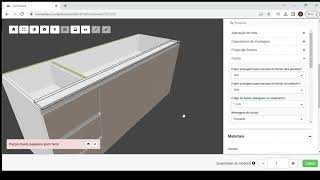
25:25
Faça você mesmo o projeto e seus moveis pl...
Facilita
150,613 views

39:24
Aula 01 - Aprenda a Projetar Móveis - Inic...
Modo Criativo
178,466 views